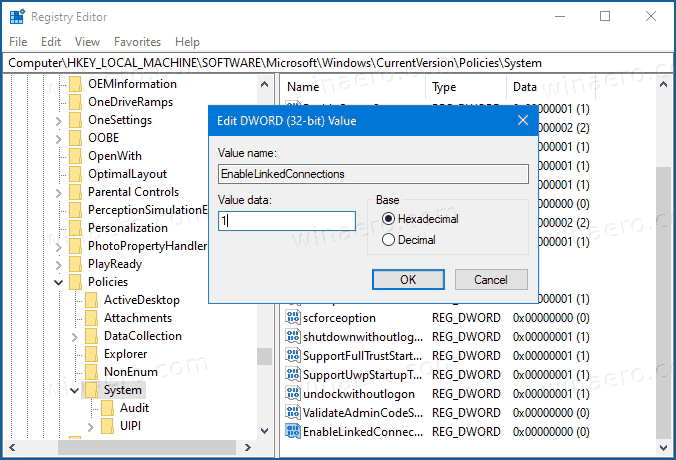Kaip padaryti, kad tinklo susietieji diskai būtų pasiekiami padidintoje komandų eilutėje ir „PowerShell“ sistemoje „Windows 10“
Pradedant „Windows Vista“, „Microsoft“ įdiegė vartotojo abonemento valdymo funkciją arba tiesiog UAC. Ši funkcija skirta pagerinti OS saugumą. Šalutinis šios funkcijos poveikis yra tas, kad susieti tinklo diskai yra nepasiekiami programoms, veikiančioms kaip administratorius.
Reklama
Kas yra UAC
Vartotojo abonemento kontrolė (UAC) bando užkirsti kelią programoms atlikti nepageidaujamus pakeitimus jūsų kompiuteryje. Kai kai kuri programinė įranga bando pakeisti su sistema susijusias registro ar failų sistemos dalis, „Windows 10“ rodo UAC patvirtinimo dialogo langą, kuriame vartotojas turėtų patvirtinti, ar jis tikrai nori atlikti šiuos pakeitimus. Paprastai programos, kurioms reikalingas aukštis, yra susijusios su „Windows“ ar apskritai jūsų kompiuterio valdymu. Geras pavyzdys būtų „Registry Editor“ programa.
kaip pamatyti, kas draugams patiko instagrame

UAC turi skirtingus saugos lygius. Kada jos galimybės yra nustatyta įVisada praneškitearbaNumatytas, jūsų darbalaukis bus pritemdytas. Seansas bus laikinai perjungtas į saugų darbalaukį be atidarytų langų ir piktogramų, kuriame yra tik vartotojo abonemento valdymo (UAC) raginimas.
UAC ir susieti diskai
Europos Parlamento nariaiAdministratoriai vartotojų grupė turite patvirtinti arba atmesti UAC eilutę nepateikdami papildomų įgaliojimų (UAC sutikimo raginimas). Vartotojai be administracinių privilegijų papildomai turite įvesti galiojančius vietinio administratoriaus abonemento duomenis (UAC kredencialų eilutė).
Pagal numatytuosius nustatymus susietų tinklo diskų negalima iš padidinta komandinė eilutė , pakeltas „PowerShell“ arba iš bet kurio kito programa veikia kaip administratorius „Windows 10“.
kaip grąžinti už gabius žaidimus garuose
„Windows 10“, „Windows 8“, „Windows 7“ ir „Windows Vista“ yra speciali grupės strategijos parinktis, kuri atrakina administratoriaus abonementų tinklo diskus.
Norėdami, kad tinklo susieti diskai būtų pasiekiami naudojant aukštesnę komandų eilutę,
- Atviras Registro redaktorius .
- Eikite į šį registro raktą:
HKEY_LOCAL_MACHINE SOFTWARE Microsoft Windows CurrentVersion Policies SystemPatarimas: galite vienu paspaudimu pasiekite bet kurį norimą registro raktą . - Jei neturite šio rakto, tiesiog sukurkite jį.
- Sukurkite naują vadinamą DWORD reikšmę
„EnableLinkedConnections“ir nustatykite į 1. Pastaba: Net jei esate veikia 64 bitų „Windows“ vis tiek turite sukurti 32 bitų DWORD reikšmę.
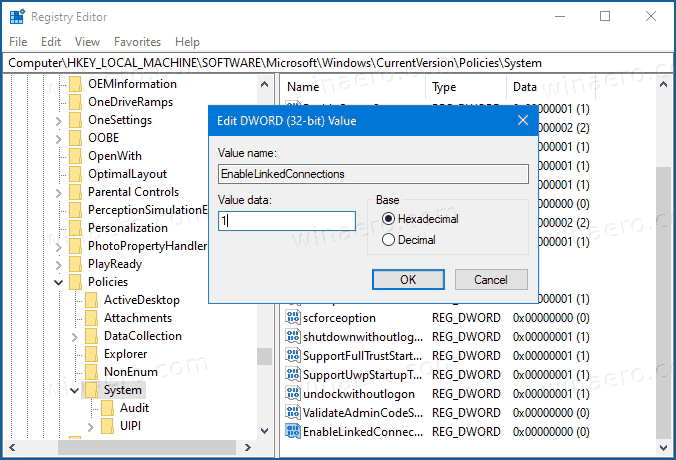
- Iš naujo paleiskite „Windows 10“ ir tu baigei.
Dabar galite pasiekti susietus tinklo diskus, net jei jūsų programa veikia kaip administratorius.
Norėdami anuliuoti pakeitimą, ištrinkite„EnableLinkedConnections“vertė ir iš naujo paleiskite OS.
Norėdami sutaupyti laiko, galite atsisiųsti šiuos paruoštus naudoti registro failus (yra ir anuliavimo pataisymas):
Atsisiųskite registro failus
Tą patį galima padaryti naudojant „Winaero Tweaker“ . Eikite įTinklas> Tinklo diskai per UAC:

Naudokite šią parinktį, kad išvengtumėte registro redagavimo.
Šis metodas veikia „Windows 10“, „Windows 8.1“, „Windows 8“ ir „Windows 7“.